Mindig is nagy támogatója volt a kétlépcsős azonosításnak, és úgy tűnik, ezekben a napokban tényleg szüksége van rá. Csak nézd meg a legutóbbi Apple biztonsági lyuk -et, amely lehetővé tette az embereknek az Apple ID-jelszó visszaállítását az Ön e-mail címével és DOB-jával. Ha engedélyezte a kétlépcsős azonosítást fiókjában, akkor nem kell aggódnia ezzel a problémával kapcsolatban.
Bár a kétlépcsős azonosítás biztonságosabbá teheti fiókját, sok problémát is okozhat akkor elveszíti a kódot generáló eszközt. Csakúgy, mint a kétlépcsős azonosítás igénybevételéhez szükséges további előzetes beállítások, van még egy kis háttér-beállítás is, amellyel meg kell győződnie arról, hogy visszaszerezzen hozzáférést fiókjához veszteség vagy lopás esetén.
I Jelenleg a Google, a Dropbox, a Facebook, a Lastpass.com és az Apple.com a kétlépcsős azonosítást engedélyezte. Egy kis kutatást követően rájöttem, hogy nem állt készen a készenlétem. Igazából úgy tettem, mintha elvesztettem volna az eszközt, és azt akartam, hogy milyen könnyű visszajönni. Meglepődtem. Ha nem rendelkezik a megfelelő dologbeállítással, akkor akár végleg lezárhatja magát, akár órákon vagy napokon keresztül megpróbálhatja meggyőzni az ügyfélszolgálati személyeket, akik a fiók tulajdonosa.
Ebben a cikkben megnézem az öt webhelyet, és elmagyarázzam, hogy mit kell tennie annak érdekében, hogy fiókja biztonságban maradhasson, de még mindig helyreállítható, ha elveszíti telefonját, és nem tudja többé generálni a kódokat.
Van néhány dolog, amit a Google-fiókjának helyreállítása érdekében kell beállítania. Kezdéshez menj át a fiókbeállítások oldalára:
https://www.google.com/settings/account
Először is adjon hozzá egy helyreállítási e-mail címet. A helyreállítási e-mail címet gyakrabban használják, ha elfelejtik a jelszavát vagy fiókját feltörték, de ez még egy olyan mechanizmus, amely a fiókjában való visszatéréshez használható, függetlenül attól, hogy mi akadályozza meg a bejutást.
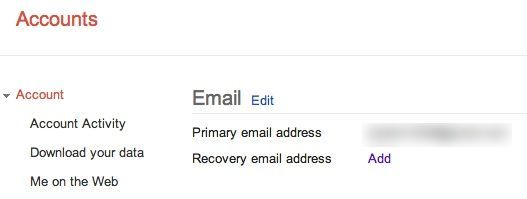
Ezután kattintson a Biztonsággombra, majd kattintson a Beállításokkétlépcsős azonosításra.
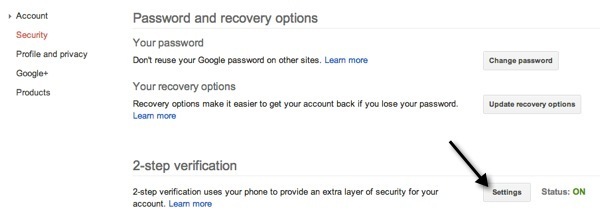
Itt állíthatja be a kétlépcsős azonosítás biztonsági mentési lehetőségeit, vagy legalább ellenőrizze, hogy mindent naprakész-e.
p>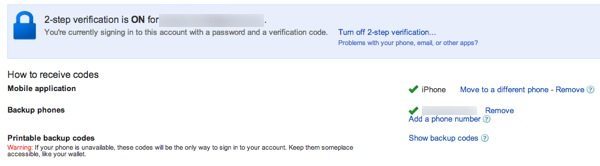
A fontos szempontok a biztonsági telefonok és a nyomtatható biztonsági kódok. Biztosan rendelkeznie kell legalább egy tartalék telefonnal, amely lehet egy másik mobiltelefon, otthoni telefon stb. Nyilvánvalóan ellenőrizze, hogy ez a másik biztonsági telefon is biztonságos-e, vagy valakivel, akinek teljesen megbízik, mint a szülei vagy valakinek. A 2 éves lányom az iPhone-jámmal játszott, és törölte a Google Hitelesítő alkalmazást. Nem tudtam visszaállítani a biztonsági mentésből, ezért hívást kellett kapnom a tartalék telefonomra, hogy megkaphassa.
A hátsó telefonon a szép dolog az, hogy ha nem tudsz szöveget fogadni üzenetet küldhet róla, automatizált szolgáltatással hívhatja meg a kódot. Másodszor, nyomtassa ki a biztonsági kódokat, és ne mentse őket a számítógépre. Ez megadja a lehetőséget, de ez egy szörnyű ötlet. Nem szeretné ezeket a kódokat digitális formában. Nem szeretné, hogy a tartalék kódokat hordja a tárcájában. Egy helyen kell őket biztonságosan megőrizni, és csak akkor kell kihúzni, amikor szüksége van rájuk.
Az utolsó dolog, amivel megteheted, hogy egy vagy két számítógépen van Trusted Computers. Ha lefelé görget a kétlépcsős azonosítási oldalon, meglátja, hogy a jelenlegi számítógép megbízható-e vagy sem:

azt jelenti, hogy nem kell az ellenőrző kódot a számítógépen körülbelül 30 napig beírnia. Ezt követően kérdezi, de ha elveszíti a telefonját, akkor megbízható számítógépet használhat a bejelentkezéshez, majd lépjen át egy másik telefonra, vagy csak letilthatja azt, amíg újra nem állítja be.
Dropbox
A kétlépcsős Dropbox hasonló a Googlehoz, de nem rendelkezik annyi opcióval. Alapvetően, ha elveszíted a telefont, be kell írnia a sürgősségi biztonsági kódot, amelyet megadnak, amikor először beállítja a kétlépcsős azonosítást. Ha már engedélyezte és nem találja többé a kódot, akkor két lépésben tiltsa le, majd újra engedélyezze az új biztonsági mentési kód létrehozását.
Miután bejelentkezett a Dropboxba, a tetején kattintson a nevére, majd kattintson a Beállításokgombra. Ezután kattintson a Biztonsággombra:
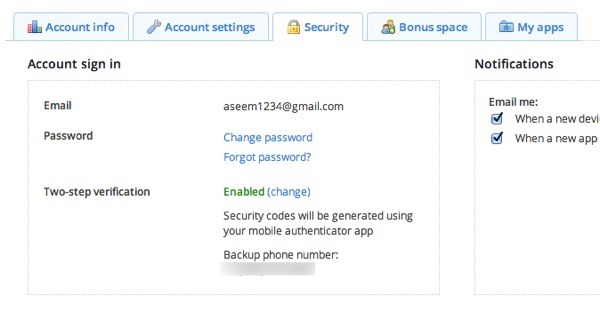
Az első dolog, nincs biztonsági mentési kódja. Ha ez megtörtént, és engedélyezte a kétlépcsős műveletet, menjen előre, és győződjön meg róla, hogy hozzá egy biztonsági telefonszámot. A Google Hitelesítő alkalmazást használom a kódok létrehozásához, mivel ezt a telefont biztonsági másolatként használhatja. Ha telefonja SMS-t használ a kódok megszerzéséhez, az egyetlen biztonsági mentés a biztonsági mentési kód. Ezért célszerű a Google Hitelesítő alkalmazást telepíteni, majd a telefonszámát biztonsági másolatként használni. Akkor két biztonsági mentést is kap, abban az esetben, ha valami elromlik.
Nem is érdemes semmit, hogy a Dropbox megbízható számítógépeket is kapott, és ha elveszíti a telefont, és nincs biztonsági mentése, bejelentkezés egy megbízható számítógépen. De ha elveszíti a telefont, és nem rendelkezik sem a segélykóddal, sem a tartalék telefonnal, akkor csavarodott. Vagy legalább meg kell hívnia a Dropbox-ot, és imádkoznia kell, hogy higgyék neked.
Apple
Amikor az Apple-ről van bejelentkezve, az alábbi három elem:
1. Apple ID jelszó
2. Hozzáférés egy megbízható eszközhöz
3. A helyreállítási kulcs
Mindaddig, amíg két elem közül bármelyik kombinációja van, visszatérhet a fiókjába. Miután bejelentkezett az Apple ID-fiókba, kattintson a Jelszó és biztonság elemre a megbízható eszközök és a helyreállítási kulcs kezeléséhez. Jó ötlet több megbízható eszköz hozzáadásához, például a telefonhoz, a házastárs telefonjához stb. Jelenleg a megbízható eszközöknek támogatniuk kell az SMS-t, így nem adhat hozzá iPadet vagy ilyesmit.
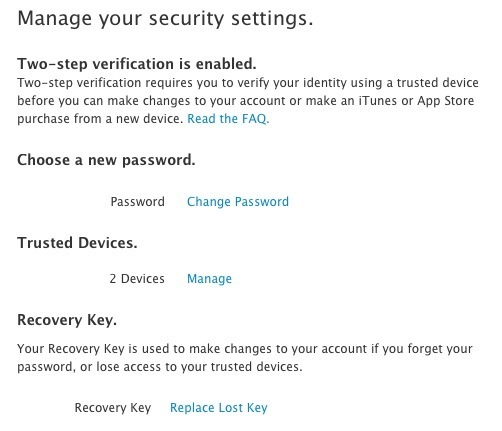
A következő dolog az, hogy kinyomtassa a helyreállítási kulcsot, vagy kattintson a Csere elveszett kulcsgombra, ha elfelejtette kinyomtatni az első alkalommal, lépésenkénti ellenőrzés. Ismét a legjobb, ha csak kinyomtathatja ezt, és nem mentheti el bármilyen formátumú digitális formátumban. Sokkal könnyebb ellopni a digitális adatokat, mint egy biztonságos papírt, vagy valami furcsa helyen töltve, csak tudod.
LastPass
A LastPass viszonylag egyszerű előre, mivel nem rendelkezik hozzáféréssel a kódokhoz; alapvetően egy olyan link, amely e-mailt küld Önnek, ami ideiglenesen letiltja a Google Hitelesítőt, így bejelentkezhet.
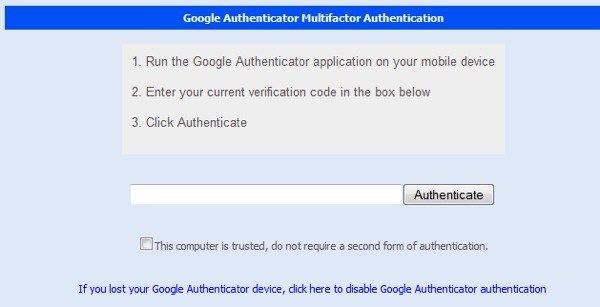
A LastPass a csak a hely, ahol nem kell semmilyen extra dolgot tenni ahhoz, hogy hozzáférhessen fiókjához.
A Facebookhoz hozzáférési jóváhagyások vannak, ami megegyezik a 2- lépésenkénti ellenőrzés. Ez nem olyan szigorú, mint a Google kétlépcsős azonosítása, de még mindig nagyon hasznos, és megakadályozhatja, hogy a hackerek hozzáférjenek fiókjához. A bejelentkezés jóváhagyása vagy SMS-ben küld telefonon, vagy használhatja a Kódfejlesztőlehetőséget a Facebook alkalmazásban.
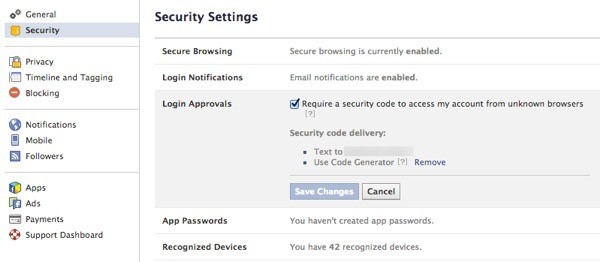
Azért mondtam, hogy a Facebook kevésbé szigorú, mert nem fogja kérni a kódot, amikor bejelentkezik bármelyik elismert eszköztől, ami nagyjából minden olyan eszköz, amelyet valaha használtál az oldalra való bejelentkezéshez. Ha elveszíted a telefont, és nincs olyan Facebook alkalmazásod telepítve más eszközön, akkor bejelentkezhet egy elismert eszközről. Ha nem tud bejelentkezni egy felismert eszközről, akkor jelentést kell készítenie, és örökké várnia kell a hozzáférést.
Tehát a Facebook alkalmazást legalább két eszközre telepíteném, talán a telefont és a táblagépet, majd győződjön meg róla, hogy van néhány olyan számítógépe, amelyek elismert eszközök.
Remélhetőleg ez a cikk egy kicsit több ötletet ad arra, hogy hogyan biztosítható a kétlépcsős azonosítás helyes és nem potenciálisan kizárja az extra biztonságot. Ha még nem engedélyezte a kétlépcsős azonosítást, erősen ajánlom, hogy biztosítsa a mentési és helyreállítási lehetőségek beállítását. Így nagyobb békességet élvezhet, amikor mindent dolgozik és nyugodt, még akkor is, ha a készülék elveszett vagy ellopták. Enjoy!